Сегодня все мы увлеченные фотографы, и камера на iPhone находится всего в одном клике. Так что легко создать коллекцию из тысяч фотографий, многие из которых будут содержать ценные воспоминания. Вот почему вам необходимо создавать резервные копии всего этого в облачном хранилище, а для устройства Apple таким облачным хранилищем, естественно, является iCloud. Вот как загрузить фотографии в iCloud, чтобы они были на всех ваших устройствах.
Подробнее: Как установить iCloud на Windows
ПЕРЕЙТИ К КЛЮЧЕВЫМ РАЗДЕЛАМ
Как загрузить фотографии в iCloud с iPhone или iPad
Чтобы ваши фотографии загружались в iCloud, сначала убедитесь, что вы вошли в iCloud и у вас достаточно места. Затем перейдите в «Настройки» -> «Фото».
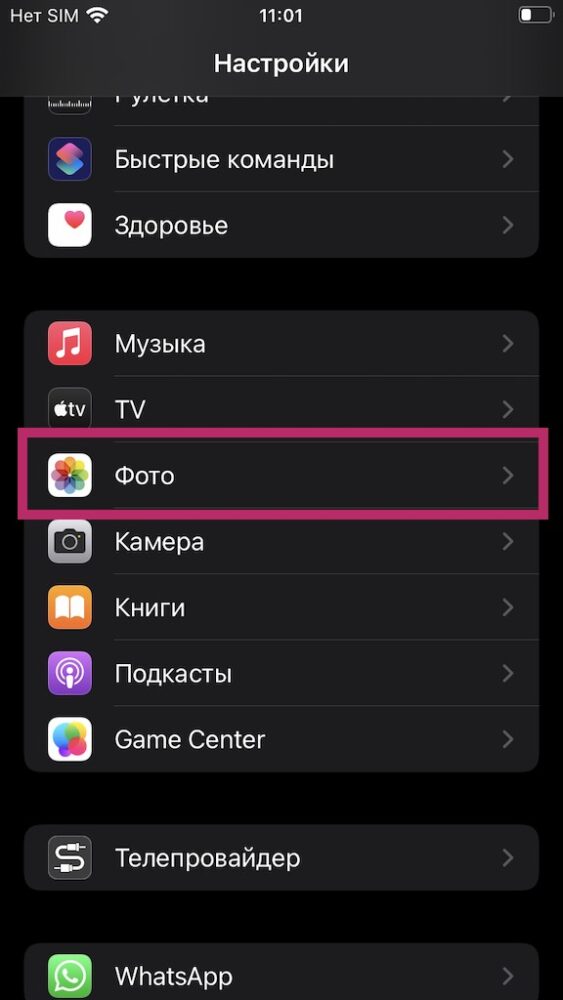
Переключите Фото iCloud на зеленый, включив его.
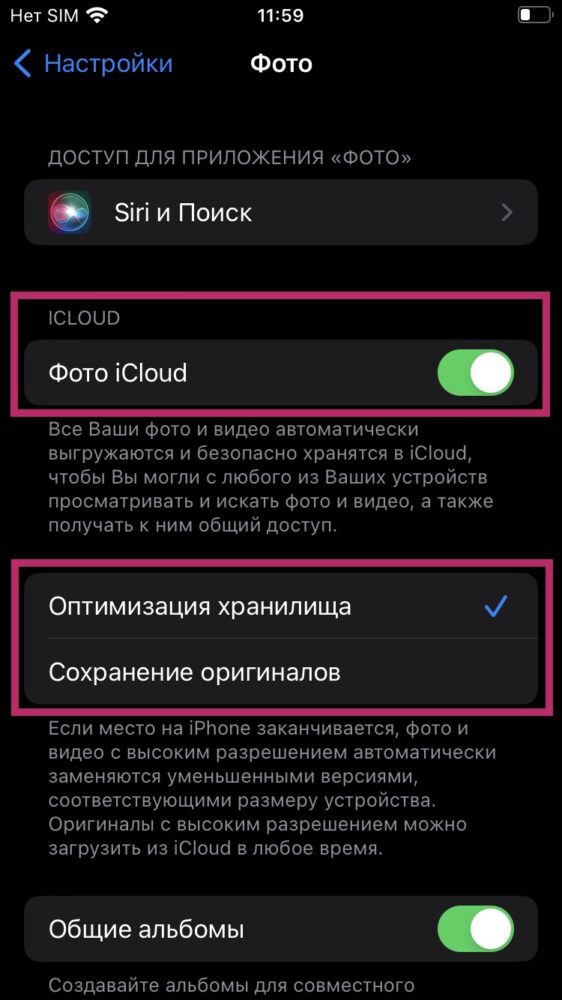
Появятся две новые опции. Функция «Оптимизация хранилища» оставит на телефоне копии изображений низкого качества, а полноразмерные оригиналы загрузит в iCloud. Это лучший выбор, если у вас мало места на iPhone. С другой стороны, функция «Сохранение оригиналов» сохранит оригиналы на вашем телефоне и в iCloud. Вы должны делать это только в том случае, если у вас есть место на iPhone.
После того, как вы сделаете выбор, ваши фотографии начнут загружаться в iCloud и синхронизироваться на других ваших устройствах.
Как загрузить фото в iCloud с Mac
На компьютере Mac откройте приложение «Фото» и перейдите в «Фото» -> «Настройки».

На вкладке iCloud отметьте Фото iCloud, чтобы начать процесс загрузки и синхронизации. Кроме того, выберите, хотите ли вы полноразмерные версии фотографий на вашем Mac или оптимизированные версии меньшего размера.

Ручная загрузка фотографии в iCloud на Mac
Если вам прислали фотографию, скажем, по электронной почте, и вы хотите поместить ее в iCloud, вот как это сделать.
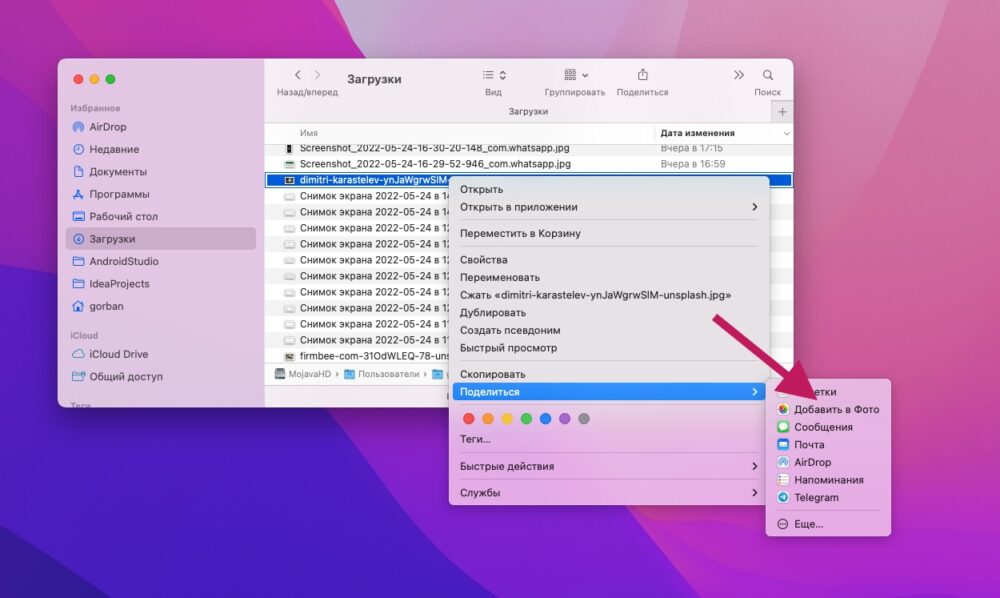
Перейдите к картинке в Finder и щелкните правой кнопкой мыши. Перейдите в раздел «Поделиться» -> «Добавить в фото» . Теперь фотография будет загружена в iCloud и появится в ваших синхронизированных фотоальбомах Apple.
Подробнее: Как пользоваться iCloud Drive и что это такое?
Часто задаваемые вопросы
Почему мои фотографии не загружаются в iCloud?
Есть несколько возможностей. Во-первых, у вас недостаточно места в iCloud, поэтому вам нужно освободить место, очистив или обновив его. Во-вторых, у вас может быть не включена автоматическая синхронизация. В-третьих, некоторые форматы изображений, такие как TIFF и RAW, не поддерживаются.
Почему мои фотографии iCloud не синхронизируются с другими устройствами?
Вероятно, потому что функция синхронизации приостановлена. Если на вашем устройстве включен режим энергосбережения, выключите его. Кроме того, перейдите в приложение Фото, прокрутите вниз и выберите «Возобновить» рядом с тем, где показано, сколько у вас есть фотографий и видео. Если iCloud синхронизирует большой видеофайл, это может привести к зависанию.
Сжиматься ли фото и видео при загрузке в iCloud?
Нет, но если вы поделитесь фото или видео в общем альбоме iCloud, оно будет сжато, чтобы упростить отправку. Если вы хотите поделиться несжатой версией файла, отправьте ее по электронной почте.